Mudanças entre as edições de "Acessando o PJe em Modo de Operação Local"
| Linha 1: | Linha 1: | ||
1. Acesse o PJe e clique na opção Modo de Operação;</br> | 1. Acesse o PJe e clique na opção Modo de Operação;</br> | ||
| − | [[Imagem:Pje1.png]] | + | [[Imagem:Pje1.png]]</br> |
| − | 2. Verifique se o aplicativo já esta instalado, e escolha o modo Local; | + | 2. Verifique se o aplicativo já esta instalado, e escolha o modo Local;</br> |
| + | [[Imagem:Pje2.png]]</br> | ||
3. Ao clicar em clique aqui, será feito o download de um aplicativo no formato jnlp, que deverá ser executado para completar a instalação. | 3. Ao clicar em clique aqui, será feito o download de um aplicativo no formato jnlp, que deverá ser executado para completar a instalação. | ||
| + | [[Imagem:Pje3.png]]</br> | ||
4. Caso o tipo de arquivo .jnlp não esteja associado, Clique no botão Procurar e localize a pasta de instalação do Java, selecionando o aplicativo javaws.exe: | 4. Caso o tipo de arquivo .jnlp não esteja associado, Clique no botão Procurar e localize a pasta de instalação do Java, selecionando o aplicativo javaws.exe: | ||
| + | [[Imagem:Pje4.png]]</br> | ||
5. Após localizado o aplicativo, Selecione a opção Abrir com o: Java(TM) Web Start Launcher e Clique no botão OK: | 5. Após localizado o aplicativo, Selecione a opção Abrir com o: Java(TM) Web Start Launcher e Clique no botão OK: | ||
| + | |||
6. A instalação do aplicativo será iniciada: | 6. A instalação do aplicativo será iniciada: | ||
7. Após concluída, autorize a execução do aplicativo TJRO Office, clicando nos itens abaixo: | 7. Após concluída, autorize a execução do aplicativo TJRO Office, clicando nos itens abaixo: | ||
Edição das 12h39min de 25 de outubro de 2018
1. Acesse o PJe e clique na opção Modo de Operação;
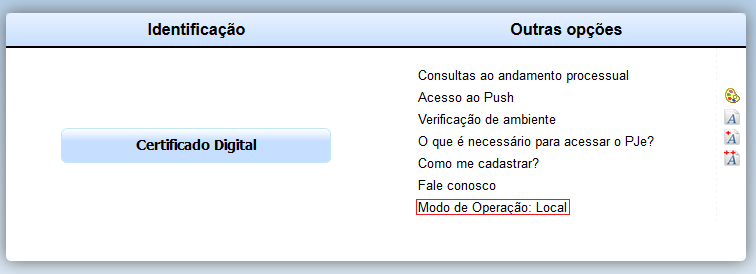
2. Verifique se o aplicativo já esta instalado, e escolha o modo Local;
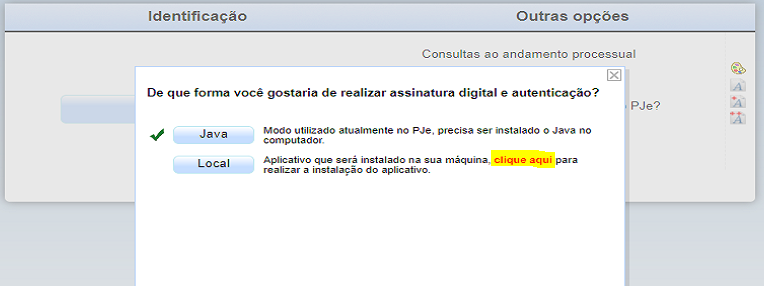
3. Ao clicar em clique aqui, será feito o download de um aplicativo no formato jnlp, que deverá ser executado para completar a instalação.
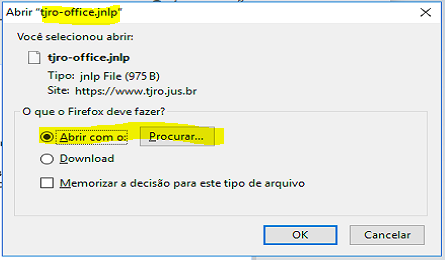
4. Caso o tipo de arquivo .jnlp não esteja associado, Clique no botão Procurar e localize a pasta de instalação do Java, selecionando o aplicativo javaws.exe:
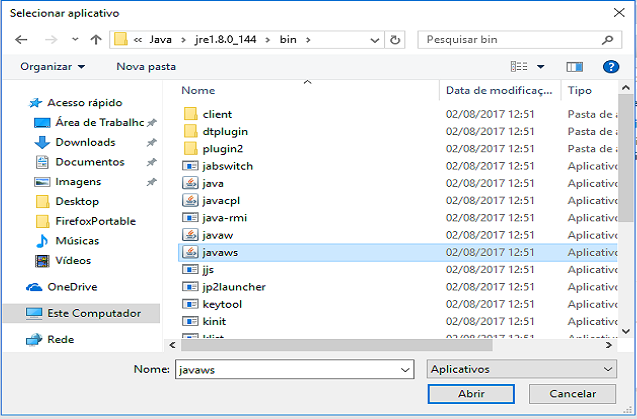
5. Após localizado o aplicativo, Selecione a opção Abrir com o: Java(TM) Web Start Launcher e Clique no botão OK:
6. A instalação do aplicativo será iniciada: 7. Após concluída, autorize a execução do aplicativo TJRO Office, clicando nos itens abaixo: 8. A mensagem indicando que o aplicativo de assinatura foi instalado com sucesso será exibida: 10. Clique no botão Certificado Digital: 11. No diálogo a seguir, clique no botão Sempre, para autorizar o acesso do TJRO Office ao servidor do PJe: 12. Caso seja exibida a janela abaixo, provavelmente o Token não foi conectado ou reconhecido pelo computador, para corrigir, clique no botão Configuração Avançada e localize o certificado: 13. Selecione o Certificado Digital AC CAIXA-JUS válido. 14. Digite a senha de assinatura;